Небольшое дополнение к обычной процедуре. Возможно "вырезание" фрагмента из середины клипа, вырезание по отметкам (Cue) и т.п.
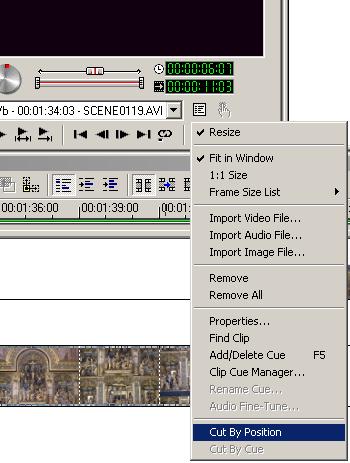
Фактически новые возможности эквивалентны обычным ножницам, но не на timeline, а в окне Source. Один из примеров использования новых возможностей по обрезке клипов как раз и описывается ниже, в рассказе о Freeze Frame.
Freeze Frame или "замораживание" кадра наиболее часто используется в случае необходимости "остановить" последний кадр фрагмента для наложения красивого перехода, титров и т.п. В MediaStudio Pro 5.2 эта возможность была реализована достаточно просто и понятно. В версии 6.0 она была "улучшена" в соответствии с крылатой фразой "Мы хотели как лучше...". В результате практически никто Freeze Frame не использовал. В версии 6.5 Ulead вернулся к старой проверенной методике из версии 5.2. Итак, для красивой "остановки" клипа необходимо проделать следующее:
- Открыть требуемый клип в окне Source.
- Перейти в точку "заморозки" и выбрать Cut By Position в ниспадающем меню окна Source. При этом отсеченная часть клипа останется в проекте.
- Выбрать клип на timeline и командой Split/Clip отделить звук от видео
- Опять выбрать, но уже только видеочасть клипа и по правой кнопке мыши затем выбрать Freeze Frame
- Установить в меню Freeze Frame тот же кадр, что остался в Source Window
- Нажать ОК и затем установить нужную длительность "замороженного" фрагмента на timeline, "растянув" мышью правый край клипа.

Если же требуется просто заморозить кадры в начале или конце клипа, не обращая внимания на то, что предыдущие или последующие кадры пропадут, то следует просто указать в меню Freeze Frame, до какого кадра будет "заморожено" изображение или после какого кадра оно будет "заморожено".
Уже само название говорит за себя. Ранее во встроенной в редактор титровалке титры с тенями нельзя было прокручивать на экране. В версии 6.5 стало можно.
В этом разделе просто перечислены мелкие изменения в новой версии
- Файлы проекты программы Cool 3D версии 3.0 теперь понимаются Video Editor.
Но существуют некоторые ограничения:
- Ulead Cool 3D должен быть установлен в системе
- Ulead Cool 3D должен быть обновлен пакетом FlashMadnessPack_E.exe, который находится в свободном доступе на сайте Ulead. Предыдущий вариант этого же обновления, но с другим названием, не подходит!
- Под операционными системами Windows 9x/Me эта возможность может не появляться в некоторых конфигурациях. С Windows 2000 и Windows XP никаких подобных проблем нет. Проблема исправлена в версии Ulead Cool 3D 3.5.
- Файлы проекта Ulead Video Paint понимаются правильно Video Editor, т.е. могут использоваться как маска с альфа-каналом, как было в версии 5.2, но не было в 6.0.
- Ликвидирована ошибка, описанная в наших FAQ.
- Ликвидирована одна из самых раздражающих особенностей версии 6.0 - обязательный просчет звука всего проекта, даже если никаких изменений по звуку не было. В версии 6.5 выполняется просчет только тех звуковых фрагментов, которые изменялись пользователем.
- Добавлен кодек M-JPEG
И на солнце бывают пятна - выпустив в целом весьма полезный продукт, убрав ряд ошибок, как всегда, разработчики добавили новые:
- Audio Editor перестал запоминать тот preset, с которым запоминались аудио файлы в текущей сессии и при каждом сохранении надо обязательно указывать параметры сохранения. то же относится к сохранению только аудио части проекта в VideoEditor.
- В Video Editor невозможно убрать в некоторых конфигурациях окно выбора проекта, несмотря на очистку соответствующего флажка.
Новая версия существенно облегчает жизнь пользователям программы и заметно уменьшает время работы. Мы будем дополнять как список новых возможностей программы так и список ошибок. Мы надеемся, что описание новых возможностей программы поможет вам создавать прекрасные фильмы и радовать ими своих друзей и знакомых.
